Como eliminar do sistema operativo o malware do tipo ladrão Erbium
TrojanTambém conhecido como: malware Erbium
Faça uma verificação gratuita e verifique se o seu computador está infectado.
REMOVER AGORAPara usar a versão completa do produto, precisa de comprar uma licença para Combo Cleaner. 7 dias limitados para teste grátis disponível. O Combo Cleaner pertence e é operado por RCS LT, a empresa-mãe de PCRisk.
O que é Erbium?
Erbium é um software malicioso classificado como um ladrão. O malware dentro desta categoria é concebido para extrair dados vulneráveis de dispositivos infectados. Os nossos investigadores descobriram Erbium enquanto inspeccionavam hotspots de venda de malwares.
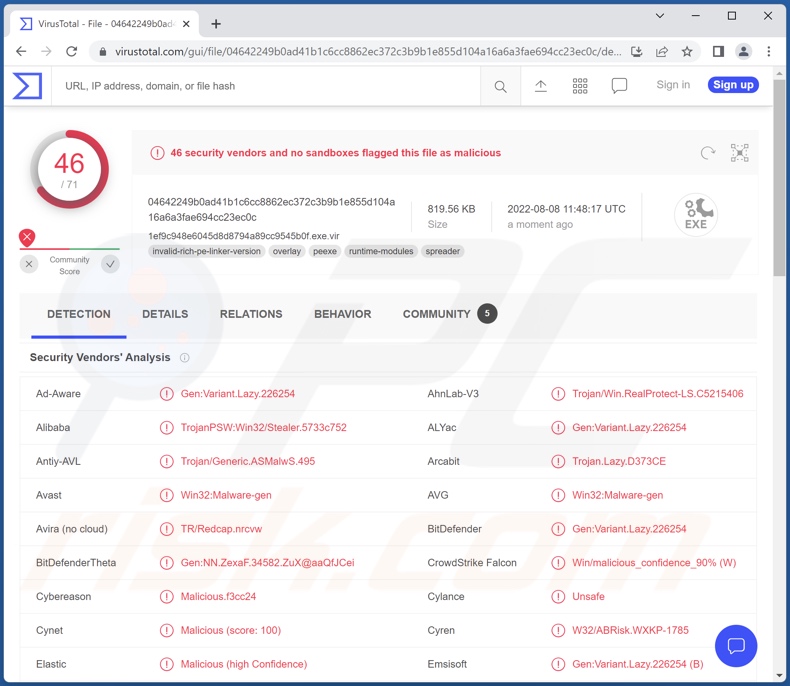
Visão do malware Erbium
A Erbium inicia as suas operações através da recolha de dados de dispositivos, tais como: CPU, GPU, RAM, versão e arquitectura do sistema operativo, número de monitor, nome de utilizador, chave de licença do Windows, e assim por diante.
O programa pode tirar screenshots a partir de todos os monitores ligados à máquina infectada. Este ladrão pode obter informações a partir de várias aplicações instaladas. A partir de Chromium e Gecko, a Erbium pode extrair históricos de navegação, cookies da Internet, autofills, palavras-passe, e outros dados.
Este malware também visa as carteiras de moeda electrónica encriptada. A partir de mais de cinquenta carteiras encriptadas de secretária e de navegador, este programa malicioso procura obter credenciais de login e fundos armazenados. A autenticação e as extensões de navegador de gestão de palavra-passe também são de interesse para Erbium.
Este programa pode extrair fichas da Discord e ficheiros de autorização do Telegrama. Informações relacionadas com clientes FTP (File Transfer Protocol) e software relacionado com jogos, como o Steam, podem ser adquiridas por este ladrão.
É de salientar que os criadores de malware melhoram frequentemente os seus programas ao incluir mais alvos e funcionalidades adicionais. A lista completa de aplicações visadas pela Erbium pode ser encontrada abaixo.
Em resumo, a presença de software do tipo roubo em dispositivos pode levar a sérios problemas de privacidade, perdas financeiras, e mesmo roubo de identidade. Se suspeitar que o seu dispositivo está infectado com Erbium (ou outro malware), aconselhamos vivamente a utilização de um anti-vírus para o remover imediatamente.
| Nome | malware Erbium |
| Tipo de Ameaça | Trojan, vírus ladrão de palavras-passe, malware bancário, spyware. |
| Nomes de Detecção | Avast (Win32:Malware-gen), Combo Cleaner (Gen:Variant.Lazy.226254), ESET-NOD32 (Win32/Spy.Agent.QHJ), Kaspersky (HEUR:Trojan-PSW.Win32.Stealer.gen), Microsoft (Trojan:Win32/Wacatac.B!ml), Lista Completa de Detecções (VirusTotal) |
| Sintomas | Os Trojans são concebidos para se infiltrarem furtivamente no computador da vítima e permanecerem em silêncio, pelo que nenhum sintoma em particular é claramente visível numa máquina infectada. |
| Métodos de Distribuição | Anexos de email infectados, anúncios online maliciosos, engenharia social, 'cracks' de software. |
| Danos | As palavras-passe e informações bancárias roubadas, roubo de identidade, computador da vítima adicionado a um botnet. |
| Remoção do Malware (Windows) |
Para eliminar possíveis infecções por malware, verifique o seu computador com software antivírus legítimo. Os nossos investigadores de segurança recomendam a utilização do Combo Cleaner. Descarregar Combo CleanerO verificador gratuito verifica se o seu computador está infectado. Para usar a versão completa do produto, precisa de comprar uma licença para Combo Cleaner. 7 dias limitados para teste grátis disponível. O Combo Cleaner pertence e é operado por RCS LT, a empresa-mãe de PCRisk. |
Exemplos de malware do tipo Stealer
Analisamos inúmeros ladrões; Nitro, Luca, NoMercy, e YTStealer são apenas alguns exemplos. Este software malicioso pode ter como alvo uma vasta gama de dados, e estes programas podem ter capacidades variadas. Contudo, independentemente da forma como o malware funciona - a sua presença num sistema ameaça a integridade do dispositivo e a privacidade do utilizador.
Como é que Erbium se infiltrou no meu computador?
Como o Erbium é oferecido para venda pelos seus criadores - a forma como é proliferado depende dos criminosos cibernéticos que o utilizam na altura. O malware é tipicamente difundido utilizando tácticas de phishing e engenharia social. Os ficheiros virulentos podem ser ficheiros de arquivo, executáveis, documentos Microsoft Office e PDF, JavaScript, etc. Quando um ficheiro malicioso é executado, ou aberto de outra forma - a cadeia de infecção é desencadeada. O malware é frequentemente apresentado como ou agregado com software/meios de comunicação comuns.
As técnicas de distribuição mais comuns incluem: anexos e links maliciosos presentes em e-mails e mensagens de spam, descarregamentos de drive-by (furtivos/deceptivos), fontes de descarregamento duvidosas (por exemplo, websites não-oficiais e freeware, redes de partilha P2P, etc.), ferramentas de activação de programas ilegais ("cracks"), e actualizações falsas.
Como evitar a instalação de malware?
Recomendamos ter cuidado com os e-mails recebidos. Os anexos e links encontrados em e-mails e mensagens suspeitos/irrelevantes não devem ser abertos - pois isso pode resultar numa infecção do sistema.
Além disso, todos os descarregamentos devem ser efectuados a partir de fontes oficiais e verificadas. Aconselhamos a activação e actualização de software utilizando ferramentas fornecidas por programadores legítimos, uma vez que ferramentas de activação ilegais ("fendas") e actualizações falsas podem conter malware.
É primordial ter um anti-vírus de confiança instalado e mantido actualizado. Os programas de segurança devem ser utilizados para executar verificações regulares do sistema e para remover as ameaças/questões detectadas. Se acreditar que o seu computador já está infectado, recomendamos a execução de uma verificação com Combo Cleaner Antivirus para Windows para eliminar automaticamente o malware infiltrado.
Aparição do malware ladrão Erbium promovido em fóruns de piratas informáticos (GIF):
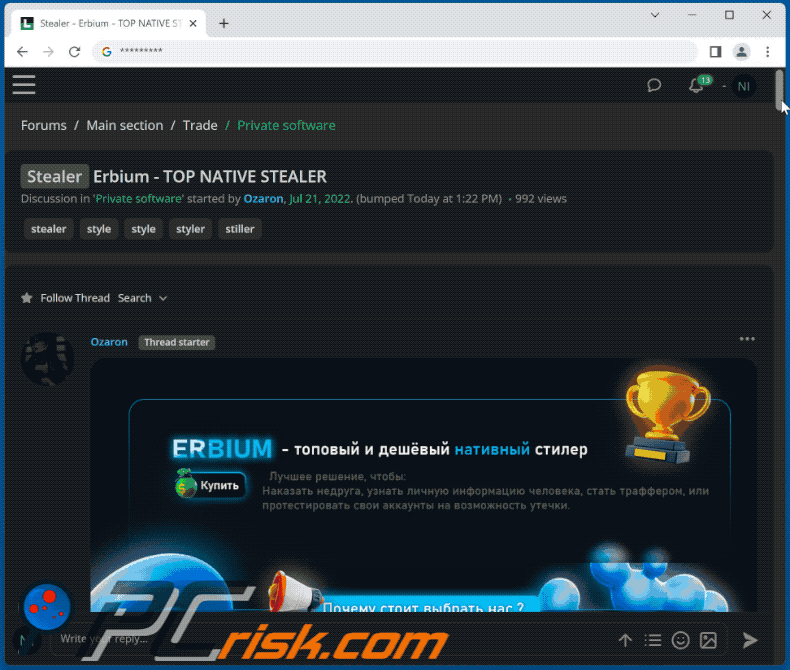
Lista de aplicações e extensões do navegador visadas pelo malware ladrão Erbium;
Navegadores:
- Chromium
- Gecko
Carteiras encriptadas de trabalho:
Armory, Atomic, Bitecoin-Core, Bytecoin, Coinomi, Dash-Core, Electron, Electrum, Ethereum, Exodus, Jaxx, Litecoin-Core, Monero-Core, Zcash.
Extensões do navegador de carteiras encriptadas:
Auro Wallet, Binance Chain Wallet, BitClip, BitApp Wallet, Byone, Clover Wallet, Coin98 Wallet, Coinbase Wallet, Cyano Wallet, DAppPlay, EQUAL Wallet, Guarda, GuildWallet, Harmony, Hycon Lite Client, ICONex, iWallet, Jaxx Liberty, KardiaChain, Keplr, KHC, LeafWallet, Liquality Wallet, Math Wallet, MetaMask, MEW CX, Nabox Wallet, Nash Extension, NeoLine, Nifty Wallet, OneKey, Polymesh Wallet, Rabby, Phantom, Ronin Wallet, Saturn Wallet, Station, Steem Keychain, Sollet, Temple, Terra, TezBox, TON Crystal Wallet, TronLink, Wombat, Yoroi, ZilPay.
Software de mensagens:
- Discord
- Telegram
Software relacionado com a autenticação e gestores de palavras-passe:
Trezor Password Manager, Authenticator, Authy, EOS Authenticator, GAuth Authenticator.
Software relacionado com jogos de azar:
- Steam
Clientes FTP (Protocolo de transferência de ficheiros):
- FileZilla
- Total Commander
Remoção automática instantânea do malware:
A remoção manual de ameaças pode ser um processo moroso e complicado que requer conhecimentos informáticos avançados. O Combo Cleaner é uma ferramenta profissional de remoção automática do malware que é recomendada para se livrar do malware. Descarregue-a clicando no botão abaixo:
DESCARREGAR Combo CleanerAo descarregar qualquer software listado no nosso website, concorda com a nossa Política de Privacidade e Termos de Uso. Para usar a versão completa do produto, precisa de comprar uma licença para Combo Cleaner. 7 dias limitados para teste grátis disponível. O Combo Cleaner pertence e é operado por RCS LT, a empresa-mãe de PCRisk.
Menu rápido:
- O que é Erbium?
- PASSO 1. Remoção manual do malware Erbium.
- PASSO 2. Verifique se o seu computador está limpo.
Como remover malware manualmente?
A remoção manual de malware é uma tarefa complicada - geralmente é melhor permitir que programas antivírus ou anti-malware façam isso automaticamente. Para remover este malware, recomendamos o uso de Combo Cleaner Antivirus para Windows.
Se deseja remover malware manualmente, o primeiro passo é identificar o nome do malware que está a tentar remover. Aqui está um exemplo de um programa suspeito em execução no computador de um utilizador:

Se verificou a lista de programas em execução no seu computador, por exemplo, a usar o gestor de tarefas e identificou um programa que parece suspeito, deve continuar com estes passos:
 Descarregue um programa denominado Autoruns. Este programa mostra as aplicações de inicialização automática, o Registo e os locais do sistema de ficheiros:
Descarregue um programa denominado Autoruns. Este programa mostra as aplicações de inicialização automática, o Registo e os locais do sistema de ficheiros:

 Reinicie o computador no Modo de Segurança:
Reinicie o computador no Modo de Segurança:
Utilizadores Windows XP e Windows 7: Inicie o seu computador no Modo de Segurança. Clique em Iniciar, Clique em Encerrar, clique em Reiniciar, clique em OK. Durante o processo de início do seu computador, prima a tecla F8 no seu teclado várias vezes até ver o menu Opções Avançadas do Windows e, em seguida, seleccione Modo de Segurança com Rede da lista.

O vídeo demonstra como iniciar o Windows 7 "Modo de Segurança com Rede":
Utilizadores Windows 8: Inicie o Windows 8 com Modo Segurança com Rede - Vá para o ecrã de início Windows 8, escreva Avançadas, nos resultados da pesquisa, selecione Configurações. Clique em opções de inicialização avançadas, na janela aberta "Definições Gerais de PC", seleccione inicialização Avançada.
Clique no botão "Reiniciar agora". O seu computador será reiniciado no "Menu de opções de inicialização avançadas". Clique no botão "Solucionar Problemas" e, em seguida, clique no botão "Opções avançadas". No ecrã de opções avançadas, clique em "Definições de inicialização".
Clique no botão "Reiniciar". O seu PC será reiniciado no ecrã de Definições de Inicialização. Prima F5 para iniciar no Modo de Segurança com Rede.

O vídeo demonstra como iniciar Windows 8 "Modo de Segurança com Rede"::
Utilizadores Windows 10: Clique no logótipo do Windows e seleccione o ícone Energia. No menu aberto, clique em "Reiniciar", mantendo o botão "Shift" premido no seu teclado. Na janela "escolher uma opção", clique em "Solucionar Problemas" e selecione "Opções avançadas".
No menu de opções avançadas, selecione "Configurações de Início" e clique no botão "Reiniciar". Na janela seguinte deve clicar no botão "F5" do seu teclado. Isso irá reiniciar o sistema operativo no Modo de Segurança com Rede.

O vídeo demonstra como iniciar o Windows 10 "Modo de Segurança com Rede":
 Extraia o ficheiro descarregue e execute o ficheiro Autoruns.exe.
Extraia o ficheiro descarregue e execute o ficheiro Autoruns.exe.

 Na aplicação Autoruns, clique em "Opções" na parte superior e desmarque as opções "Ocultar locais vazios" e "Ocultar entradas do Windows". Após este procedimento, clique no ícone "Atualizar"..
Na aplicação Autoruns, clique em "Opções" na parte superior e desmarque as opções "Ocultar locais vazios" e "Ocultar entradas do Windows". Após este procedimento, clique no ícone "Atualizar"..

 Verifique a lista fornecida pela aplicação Autoruns e localize o ficheiro de malware que deseja eliminar.
Verifique a lista fornecida pela aplicação Autoruns e localize o ficheiro de malware que deseja eliminar.
Deve anotar o caminho completo e o nome. Note que alguns malwares ocultam os seus nomes de processos com nomes de processos legítimos do Windows. Nesta fase, é muito importante evitar a remoção de ficheiros do sistema. Depois de localizar o programa suspeito que deseja remover clique com o rato sobre o nome e escolha "Excluir".

Depois de remover o malware através da aplicação Autoruns (isso garante que o malware não seja executado automaticamente na próxima inicialização do sistema), deve procurar o nome malware no seu computador. Certifique-se de ativar ficheiros e pastas ocultos antes de continuar. Se encontrar o nome do ficheiro do malware, certifique-se de o eliminar.

Inicie o seu computador no Modo de Segurança. Seguir estes passos deve ajudar a remover qualquer malware do seu computador. Note que a remoção manual de ameaças requer capacidades avançadas de computação. Se não tiver essas capacidades, deixe a remoção de malware para programas antivírus e anti-malware.
Estes passos podem não funcionar com infecções avançadas por malware. Como sempre, é melhor prevenir a infecção do que tentar remover o malware posteriormente. Para manter o seu computador seguro, certifique-se de instalar as atualizações mais recentes do sistema operativo e de usar o software antivírus. Para garantir que o seu computador está livre de infecções por malware, recomendamos analisá-lo com Combo Cleaner Antivirus para Windows.
Perguntas Frequentes (FAQ)
O meu computador está infectado com malware Erbium. Devo formatar o meu dispositivo de armazenamento para me livrar dele?
Não, a remoção de Erbium não requer tais medidas drásticas.
Quais são os maiores problemas que o malware Erbium pode causar?
Erbium é um ladrão - um tipo de programa malicioso que extrai dados vulneráveis de dispositivos. Assim, as principais ameaças colocadas pelas infecções por Erbium incluem graves problemas de privacidade, perdas financeiras, e roubo de identidade.
Qual é o objetivo do malware Erbium?
A maioria dos programas maliciosos são utilizados para gerar rendimentos. Contudo, os criminosos cibernéticos podem também utilizar malware para se entreterem, realizar ressentimentos pessoais, interromper processos (por exemplo, websites, serviços, empresas, instituições, etc.), e até lançar ataques de motivação política/geopolítica.
Como é que o malware Erbium se infiltrou no meu computador?
O malware propaga-se principalmente através de descarregamentos drive-by, fraudes online, e-mails e mensagens de spam, canais de descarregamento duvidosos (por exemplo, sites gratuitos e de terceiros, redes de partilha P2P, etc.), ferramentas ilegais de activação de software ("cracks"), e actualizações falsas. Além disso, alguns programas maliciosos podem ser capazes de se auto-proliferar através de redes locais e dispositivos de armazenamento amovíveis (p. ex., discos rígidos externos, unidades flash USB, etc.).
O Combo Cleaner vai proteger-me contra o malware?
Sim, o Combo Cleaner pode detectar e eliminar praticamente todas as infecções malware conhecidas. É de salientar que os programas maliciosos de alta qualidade se ocultam tipicamente no interior dos sistemas - por isso, a realização de um scan completo do sistema é crucial.
Partilhar:

Tomas Meskauskas
Pesquisador especialista em segurança, analista profissional de malware
Sou um apaixonado por segurança e tecnologia de computadores. Tenho experiência de mais de 10 anos a trabalhar em diversas empresas relacionadas à resolução de problemas técnicas e segurança na Internet. Tenho trabalhado como autor e editor para PCrisk desde 2010. Siga-me no Twitter e no LinkedIn para manter-se informado sobre as mais recentes ameaças à segurança on-line.
O portal de segurança PCrisk é fornecido pela empresa RCS LT.
Pesquisadores de segurança uniram forças para ajudar a educar os utilizadores de computadores sobre as mais recentes ameaças à segurança online. Mais informações sobre a empresa RCS LT.
Os nossos guias de remoção de malware são gratuitos. Contudo, se quiser continuar a ajudar-nos, pode-nos enviar uma ajuda, sob a forma de doação.
DoarO portal de segurança PCrisk é fornecido pela empresa RCS LT.
Pesquisadores de segurança uniram forças para ajudar a educar os utilizadores de computadores sobre as mais recentes ameaças à segurança online. Mais informações sobre a empresa RCS LT.
Os nossos guias de remoção de malware são gratuitos. Contudo, se quiser continuar a ajudar-nos, pode-nos enviar uma ajuda, sob a forma de doação.
Doar
▼ Mostrar comentários